ClickWhale Review: un instrument All-In-One de gestionare a legăturilor și a paginilor
Publicat: 2023-03-13Site-ul dvs. WordPress conține multe adrese URL lungi și aglomerate? Căutați o modalitate de a face aceste link-uri să pară mai prezentabile? Cu ClickWhale, puteți scurta, gestiona și analiza cu ușurință linkurile de pe site-ul dvs. folosind propriul domeniu.
ClickWhale oferă multe avantaje, de la aranjarea link-urilor afiliate urâte până la brandingul adreselor URL ale site-urilor cu caractere sau cuvinte speciale. Puteți crea link-uri de marcă cu doar câteva clicuri - și le puteți analiza și pe acestea. Și asta nu este totul – ClickWhale vă oferă și mai multe funcții utile, cum ar fi pagini de link și integrarea ușoară a codurilor de urmărire
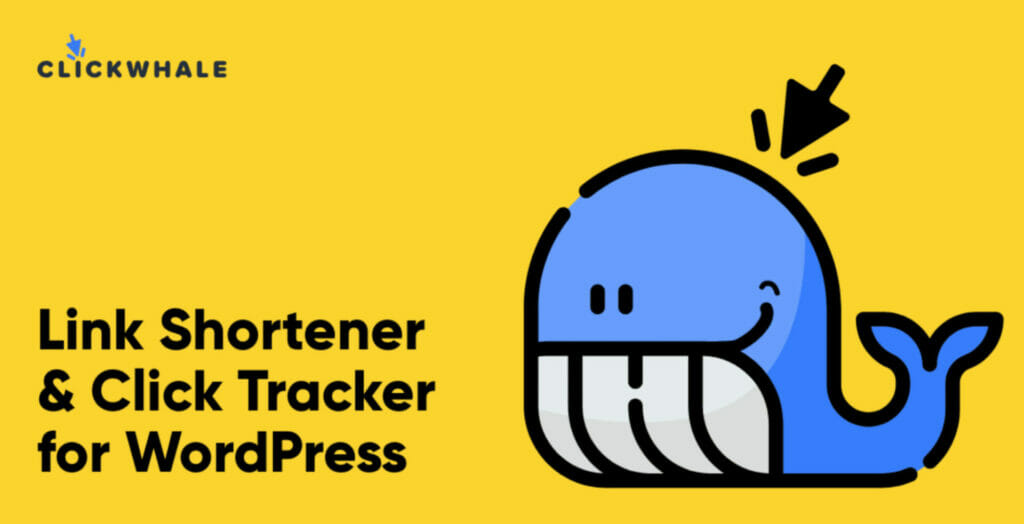
Dar este ClickWhale ușor de instalat și utilizat? Vă permite să aplicați atribute SEO URL-urilor? Ce tip de statistici de clic oferă proprietarilor de site-uri?
În această recenzie practică a ClickWhale, voi răspunde la aceste întrebări și voi împărtăși sfaturi despre cum să profitați la maximum de plugin.
ClickWhale: Prezentare generală și caracteristici cheie
ClickWhale este un pachet all-in-one pentru gestionarea și partajarea linkurilor WordPress. Vă permite să scurtați adresele URL, să urmăriți clicurile și să creați o pagină de link. Tot ce trebuie să faci este să faci câteva clicuri și toate linkurile tale sunt create.
Pe pagina de link, pluginul vă permite să adăugați tot ce aveți nevoie în funcție de cerințele mărcii dvs. Puteți modifica sigla, culorile și puteți personaliza alte lucruri în funcție de preferințele dvs.
De asemenea, partajarea este ușoară. Cu câteva clicuri, îți poți partaja conținutul pe toate canalele pe care le folosești.
Caracteristici cheie:
Manager de linkuri flexibil
- Creați linkuri și organizați-le în categorii
- Aplicați atribute SEO precum „sponsorizat” sau „fără urmărire” la linkuri
- Plasați adresele URL oriunde sau partajați-le pe platforma socială
- Utilizați statisticile de clic pentru a evalua activitatea de pe linkurile dvs
Pagina de link
- Adăugați linkuri create anterior la o pagină de link nou creată.
- Personalizați titlurile linkurilor sau modificați ordinea prin glisare și plasare
- Scrieți conținut pentru titlul paginii de link și descrierea
- Setați sigla, culoarea de fundal, textele și fonturile pentru pagina dvs. de link
- Alegeți adresa URL sub care oamenii pot accesa pagina de link de pe site-ul dvs
Codurile de urmărire
- Încorporați Facebook Pixel, Google Analytics și alte coduri fără a-și modifica CSS-ul
- Trimiteți fragmentul de cod în pagini individuale, postări sau conținut specific
- Excludeți anumite roluri de utilizator din implementarea codului
Practic cu ClickWhale
În această secțiune, voi demonstra cum să configurați și să utilizați ClickWhale pe un site WordPress.
Articolul continuă mai jos
Mai întâi, descărcați pluginul de pe pagina sa WordPress.org sau de pe site-ul oficial. Apoi mergeți la secțiunea de pluginuri din WordPress și încărcați fișierul .zip. După ce ați terminat, faceți clic pe Instalare > Activare pentru a adăuga pluginul pe site-ul dvs.
Un nou meniu pentru ClickWhale va apărea în bara laterală din stânga a WordPress. În acesta, veți găsi toate opțiunile de care aveți nevoie pentru a scurta link-urile, pentru a vedea statisticile clicurilor și pentru a crea o pagină de link-in-bio.
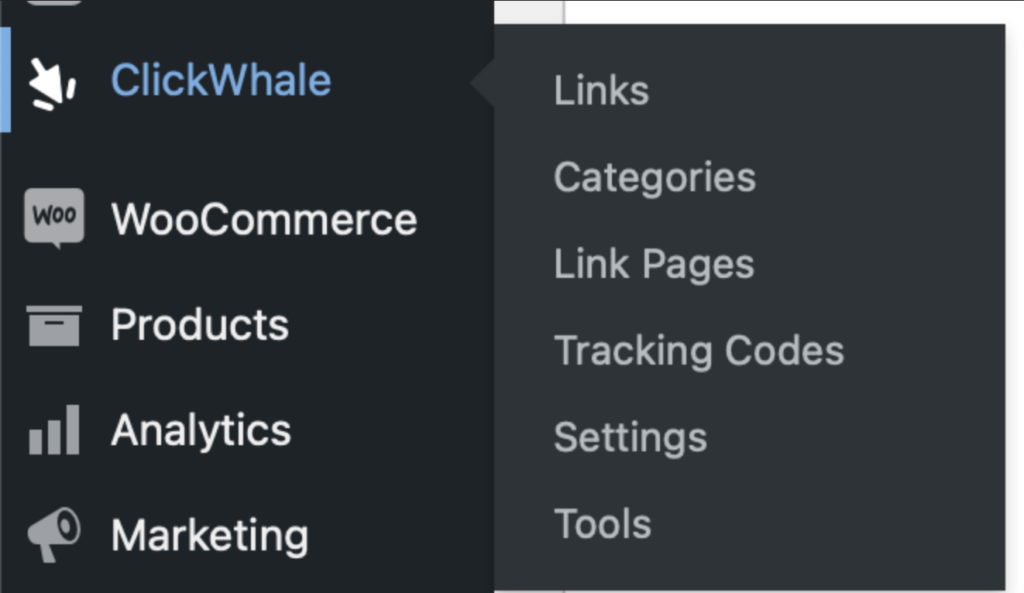
Adăugarea și gestionarea legăturilor
Prima opțiune din ClickWhale este Link-uri. Făcând clic pe acesta, vă permite să adăugați și să gestionați linkuri, precum și să creați o redirecționare pentru acestea.
De exemplu, am adăugat un link nou pentru un produs disponibil în Magazinul meu. În câmpul URL slug, am introdus text care va face noul link mai scurt. Adresa URL țintă este linkul original către care vor fi redirecționați vizitatorii atunci când fac clic pe noul link.
De asemenea, am păstrat tipul de redirecționare la redirecționarea 301, deoarece aceasta este opțiunea cea mai preferată.
În continuare, ClickWhale oferă casete de clic pentru evidențierea link-urilor ca ne-follow și/sau sponsorizate. Alege sponsorizat dacă este un link de afiliat. Alternativ, debifați ambele casete înainte de a continua.
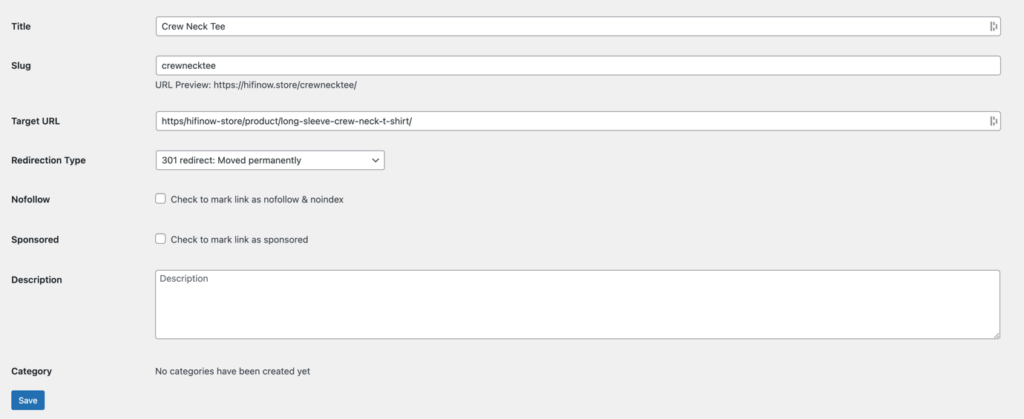
Crearea categoriilor
ClickWhale este unul dintre primele plugin-uri care oferă categorii pentru link-uri. Această funcție funcționează ca categoriile de postări, ajutându-vă să organizați linkurile după natura lor. De exemplu, puteți crea o categorie „afiliat” și puteți pune toate linkurile afiliate în acea categorie.
Pentru a adăuga un link la o categorie, creați mai întâi categoria, apoi reveniți la tabloul de bord Linkuri și bifați caseta cu numele categoriei.

Construirea paginilor de link
Paginile de link și codurile de urmărire sunt USP-urile pluginului ClickWhale.
Paginile de linkuri vă permit să afișați numele și logo-ul mărcii dvs., împreună cu link-uri butoane de sub ele, pentru ca vizitatorii să le verifice. Spre deosebire de bio-urile rețelelor sociale, care vă permit să plasați un singur link, paginile de link oferă mai multă libertate și oferă o mulțime de opțiuni de personalizare.

Iată un exemplu de pagină de link creată chiar de ClickWhale:
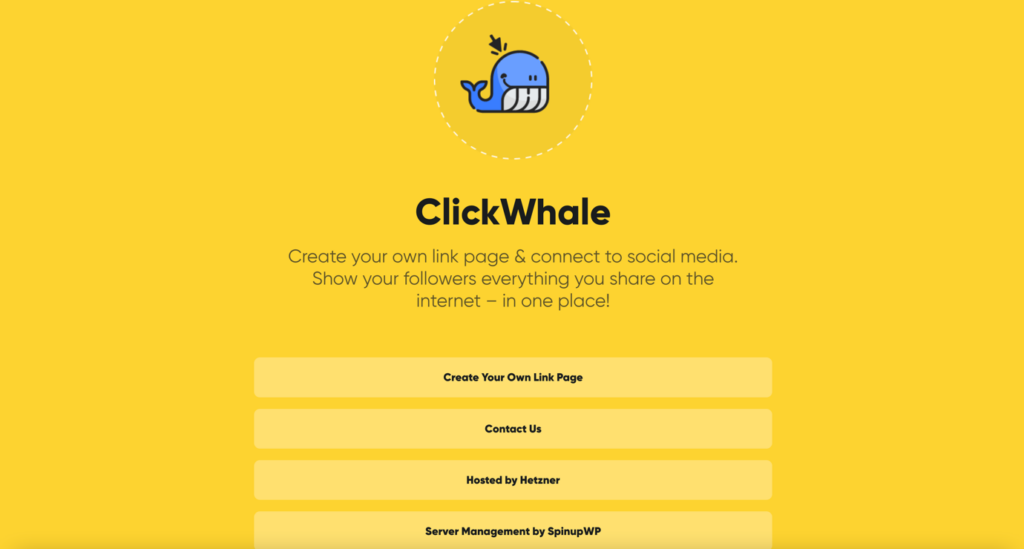
Pentru a crea o pagină de link, accesați tabloul de bord meniul Pagini de link și introduceți următoarele în Setări:
Articolul continuă mai jos
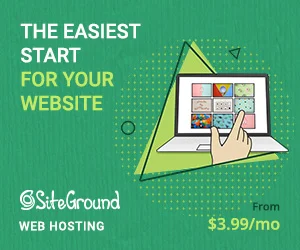
- Titlu
- Descriere
- Melc
- Sigla paginii (275*275px)
- Link pe care doriți să îl adăugați la pagină
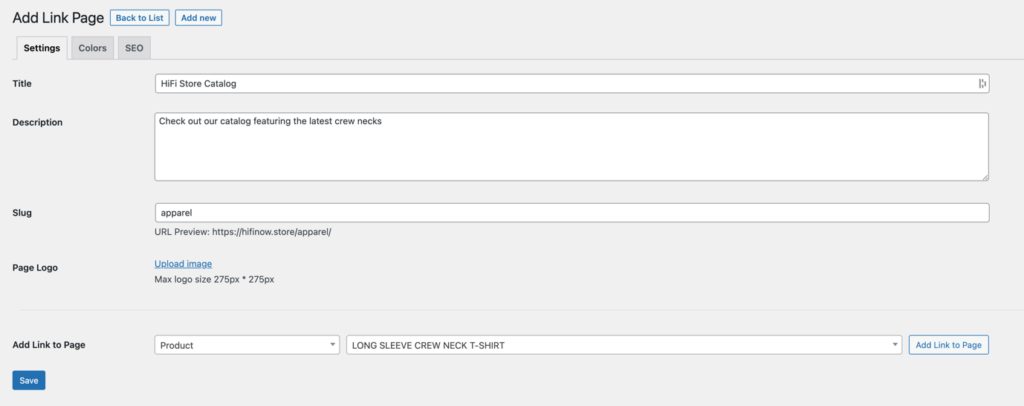
Apoi mergeți la culori și selectați nuanțe care se aliniază cu identitatea mărcii dvs. ClickWhale vă permite să selectați culoarea textului paginii, culoarea de fundal, culoarea textului și multe altele.
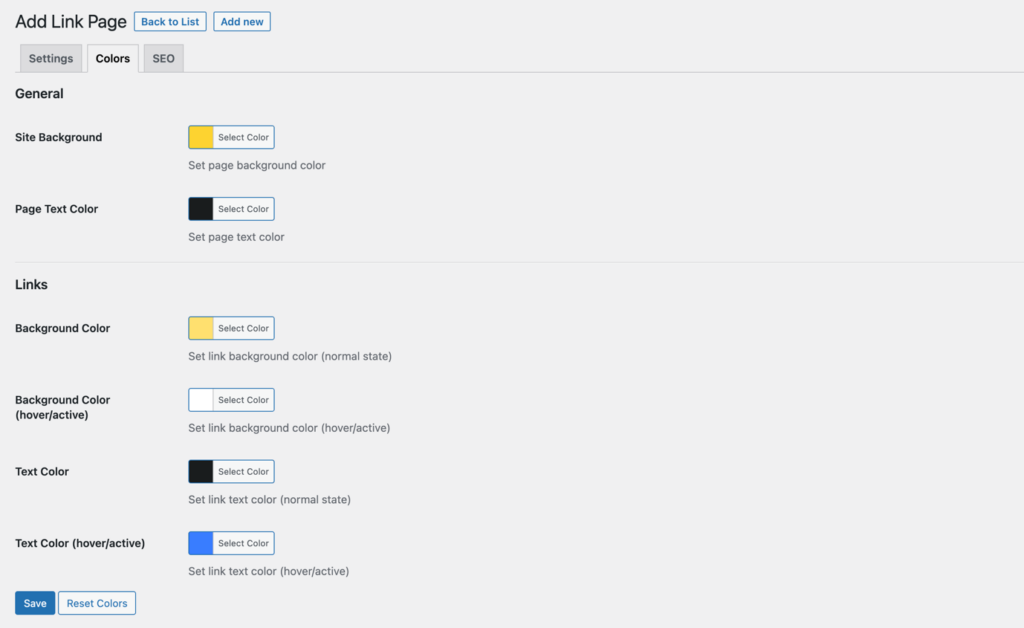
În cele din urmă, puteți scrie un titlu SEO și o descriere pentru pagina Link. Acest lucru ar trebui să contribuie la îmbunătățirea vizibilității sale în Google. Dar dacă nu doriți ca pagina să apară în motoarele de căutare, utilizați opțiuni precum nici un index pentru a obține rezultatul dorit.
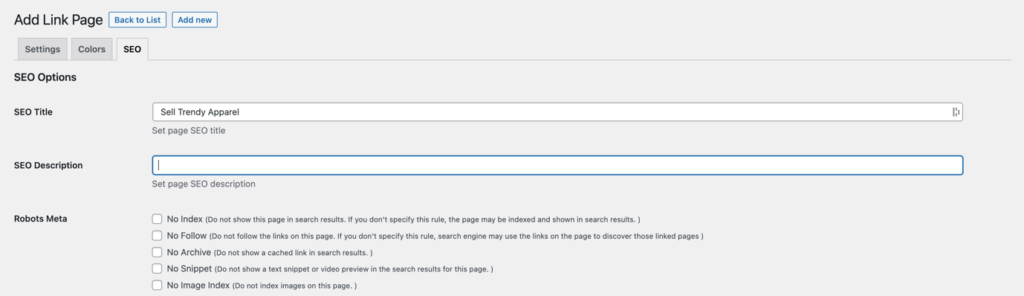
Configurarea setărilor și a opțiunilor de urmărire
Setările lui ClickWhale au și o mulțime de lucruri pe care le puteți configura.
Primele sunt Opțiuni generale, care vă permit să definiți setările globale pentru plugin.
Al doilea include Opțiuni de urmărire, unde puteți defini durata de urmărire pentru vizualizări și clicuri. În plus, vă oferă opțiunea de a dezactiva complet urmărirea.
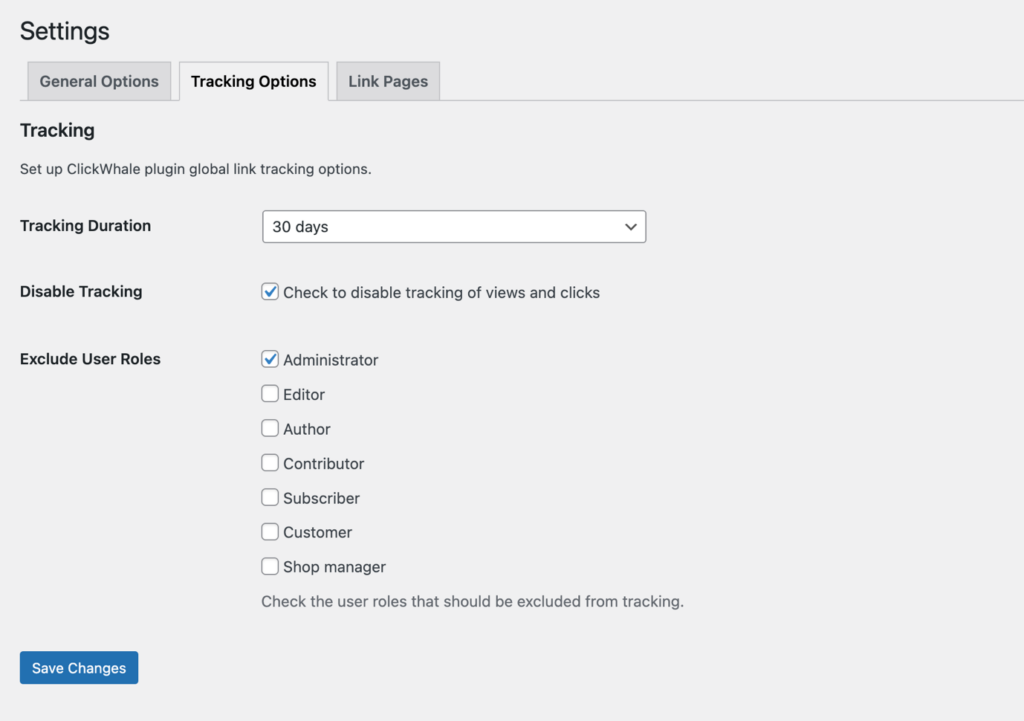
Al treilea este o setare pentru paginile de link. Aceasta are o singură opțiune, adică dacă linkurile ar trebui sau nu să se deschidă într-o fereastră/filă nouă
Codurile de urmărire
De asemenea, ClickWhale vă permite să încorporați orice cod de urmărire sau fragment de cod pe site-ul dvs.
Cel mai bun lucru despre această caracteristică este că nu necesită deloc să intervii în CSS-ul site-ului tău web.
Faceți clic pe meniul coduri de urmărire din ClickWhale. Apoi, pe pagina care apare, introduceți un titlu și inserați codul de urmărire (Google Analytics, Facebook Pixel etc.).
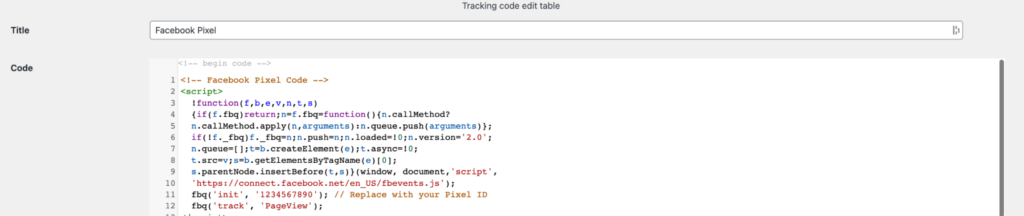
De asemenea, puteți alege dacă doriți ca codul să apară înainte de </head> după </body> sau înainte de </body>.
Articolul continuă mai jos
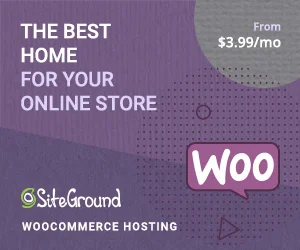
În plus, puteți exclude pagini și roluri de utilizator pentru care nu doriți să se aplice codul.
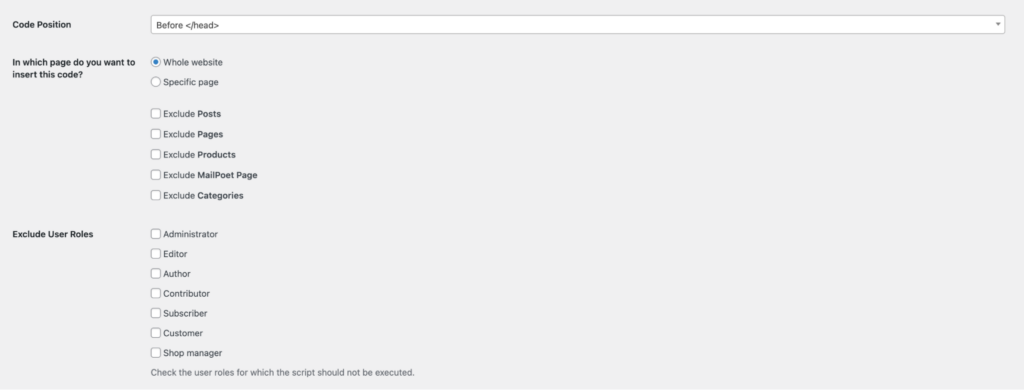
Când ați terminat cu aceste setări, bifați caseta pentru Activare cod de urmărire și faceți clic pe Salvare. Acest lucru va activa codul pe site-ul dvs.
Migrare și resetare
Ultimul meniu de pe ClickWhale — Instrumente — vă permite să migrați orice URL pe care le-ați scurtat folosind alte plugin-uri și să resetați setările/statisticile implicite. Nu a trebuit să configurez nimic aici, dar alții cu link-uri existente ar trebui să găsească această zonă de ajutor.
Prețuri ClickWhale
ClickWhale poate fi descărcat și utilizat gratuit pentru utilizatorii WordPress.
După instalarea acestuia, nu trebuie să plătiți un serviciu terță parte. Pluginul vă permite să aveți control deplin asupra link-urilor și să economisiți abonamente lunare.
Și dacă utilizați un alt plugin pentru a crea link-uri scurtate, ClickWhale vă va permite să migrați toate adresele URL în instrumentul său cu un singur clic.
Toate acestea, plus o pagină de linkuri de marcă fără costuri. Nu devine mai bine decât atât.
Verdictul final
De la vitrina la canalele de rețele sociale, canalul de podcast la profilul YouTube și tot ce se află între ele, aveți o mulțime de link-uri pe care vizitatorii ar trebui să le poată accesa cu ușurință.
Dar, cu adrese URL lungi și aglomerate, devine dificil să știi care link-uri sunt relevante și de încredere.
Din fericire pentru tine, ClickWhale oferă tot ce ai nevoie pentru a face linkurile tale frumoase și ușor de navigat.
Simplificați-vă adresele URL sau creați o pagină de link astăzi și urmăriți-vă prezența online în creștere.
OBȚINE CLICKWHALE
